
엑셀의 Filter 함수는 조건에 맞는 데이터만을 필터링하여 추출하는 강력한 도구입니다. 이번 포스팅에서는 filter 함수의 사용 예제를 3가지 소개하겠습니다.
목차
0. Filter 함수 기본 설명
0.1 Filter 함수가 필요한 경우
0.2 Filter 함수 호환성
0.3 Filter 함수 수식 구성
1. 문자 조건을 활용한 Filter 함수
1.1 문자 일치 조건
1.2 문자 포함 조건
2. 숫자 조건을 활용한 Filter 함수
2.1 숫자 조건
2.2 날짜 조건
3. 다중 조건 Filter 함수
3.1 문자 일치+문자 포함+숫자+날짜를 복합 활용한 예시
0. Filter 함수 기본 설명
0.1 Filter 함수가 필요한 경우

Filter 함수는 vlookup, hlookup, xlookup 함수와 다르게 단일 셀 값을 찾는 것이 목적은 아닙니다. Filter 함수가 필요한 경우는 바로 실제 우리가 자주 사용하는 Filter 메뉴에서처럼 원하는 조건별 필터링 또는 값별 필터링에 가까운 값을 함수로써 불러오는 것이 바로 Filter 함수라고 보시면 되겠습니다.
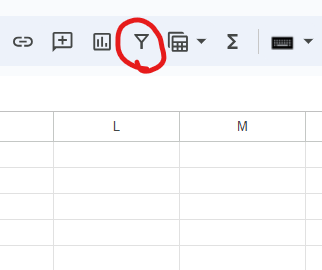


0.2 Filter 함수 호환성
Filter 함수는 엑셀에서도 사용 가능한 함수이긴 합니다만, 사용 가능한 특정 버전이 있습니다. 바로 Microsoft 365(M365) 버전의 엑셀인 경우에만 Filter 함수를 사용할 수 있습니다. 그렇기 때문에 Filter 함수를 사용하고자 할 때, 구글스프레스 시트를 활용하는 방법이 대안이 될 수 있습니다.

아래에서도 추가 서술하겠지만 Filter 함수 수식 구성 자체가 상이하기 때문에 M365의 엑셀과 호환이 되는 함수는 아닙니다. 만약 구글스프레드 시트에서. xlsx 확장자로 다운로드한 파일을 확인해 보게 되면 필터 된 값은 그대로 나오긴 하지만, 수식 내부는 아래처럼 깨지는 것을 보실 수 있습니다. (=IFERROR(@__xludf.DUMMYFUNCTION) 또한 구글 스프레드시트의 데이터를 그대로 엑셀에 복사/붙여넣기 한다면 값만 붙여 넣기 됨을 확인하실 수 있습니다. 반대로 엑셀에서 구글 스프레드시트로 복사/붙여넣기를 하더라도 값만 붙여 넣기가 됩니다.


0.3 Filter 함수 수식 구성
Filter 함수의 수식 구성은 아래의 표처럼 주시기 바랍니다. 엑셀 Filter 함수와의 동일하게 조건1 내에서 별표(*)를 통해 여러 조건을 입력할 수도 있지만, 구글스프레드 시트의 Filter 함수는 여러 가지 조건에 대한 연결 조건을 콤마(,)로도 할 수 있다는 점입니다. 별표를 사용하여 다중 조건을 입력하면 자칫 복잡해질 수 있는 수식을 콤마를 통해 구분하여 사용자로 하여금 더 나은 수식 활용방법을 제공한다는 점에서 저는 "구글 스프레드시트"의 손을 들어주고 싶습니다.
| 구분 | 구글 스프레드시트 | 엑셀 (Microsoft 365) |
| 수식 | =filter(범위, 조건1, [조건2, …]) | =filter(범위,조건,해당 조건이 없는 경우) |
| 다중 조건 | 조건 1자리에 별표(*) 사용 / 콤마(,) 사용 | 조건 자리에 Only 별표(*) 사용 |
| 호환성 | 상호 호환 X | |
1. 문자 조건을 활용한 Filter 함수
1.1 문자 일치 조건
[예시 표]를 작성해 봅시다. 아래의 설명은 모두 동일한 해당 [예시 표]를 통해 이루어지니 참조해 주시기 바랍니다.

문자 조건으로 I열의 대표 캠퍼스 소재지에서 "부산"에 해당되는 영역을 Filter 함수를 통해 호출해 보겠습니다. 우선 A1:I1셀을 복사해서 A23셀(A23:I23 영역)에 붙여 넣어 줍시다. 그리고 A24셀을 클릭 한 뒤 수식을 입력합니다.
=filter(A2:I21,I2:I21="부산")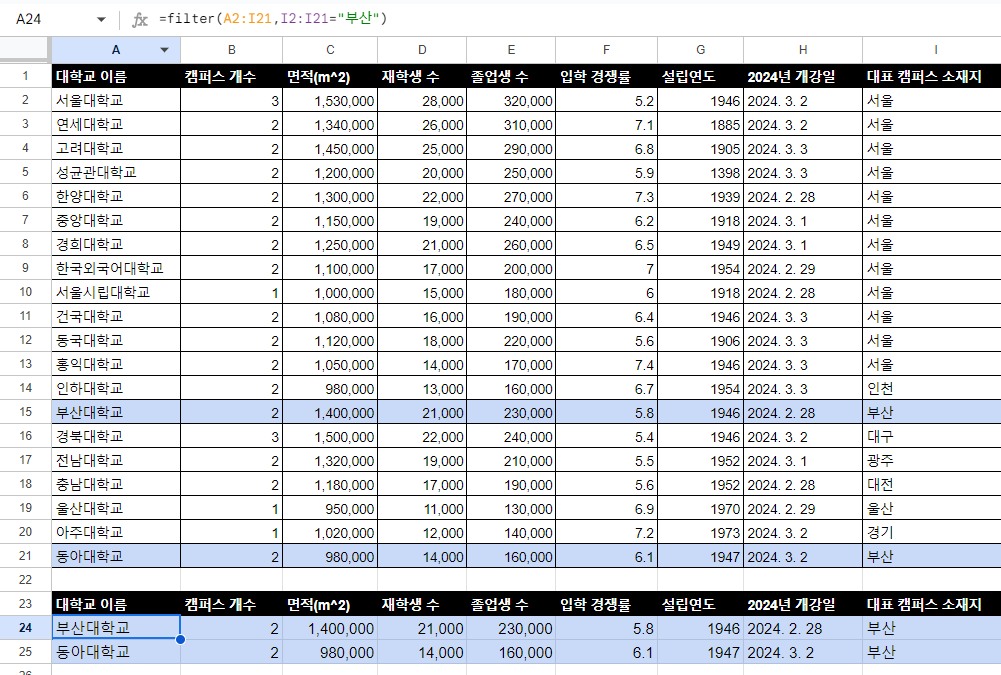
보시는 것과 같이 A24:I25영역에 대표 캠퍼스 소재지가 "부산"인 표 전체가 호출된 것을 확인하실 수 있습니다. 중요 포인트로는 머리글(첫행) 영역을 포함하지 않고 나머지 영역을 수식으로 설정하는 것입니다.
1.2 문자 포함 조건
이번엔 정확한 문자를 입력하는 것이 아니라, 특정텍스트를 포함한 데이터들을 추출해 보겠습니다. A열의 대학교 이름에서 "서울"이 포함된 대학교를 추출합니다. A24셀에 아래 수식을 새로 입력해 줍니다.
=filter(A2:I21,(search("서울",A2:A21)>0))이번엔 Search 함수를 활용합니다. filter 함수 내에 Search 함수를 활용하는 방법을 통해, "서울"이라는 텍스트가 포함된 행들이 표로 올바르게 추출된 것을 확인할 수 있습니다.

2. 숫자 조건을 활용한 Filter 함수
2.1 숫자 조건
이번엔 숫자 조건입니다. 예시 표에서 E열의 졸업생 수가 160,000명 이하인 대학교들의 결과만 추출해 보겠습니다. 수식은 간단합니다. 1.1의 문자일치 조건과 유사하게 특정 영역에 대한 조건을 직접 입력해 주면 됩니다.
=filter(A2:I21,E2:E21<=160000)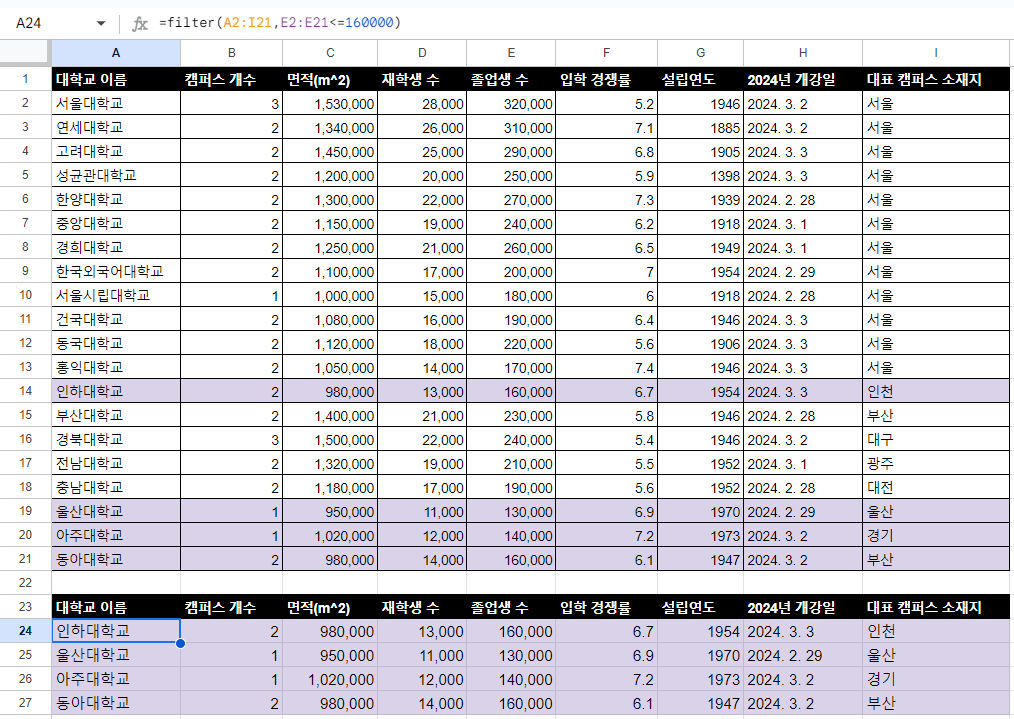
2.2 날짜 조건

날짜조건을 입력하기 위해서는 ①날짜데이터를 숫자로 입력, ②별도 입력된 날짜셀을 참조(아래)하는 방법이 있습니다.
① 날짜데이터 2024. 2. 29는 숫자로 변환 시 45,351이므로 아래의 수식처럼 입력해 주면 되겠습니다. (날짜를 숫자 타입으로 변경은 서식 메뉴에서 가능합니다)
=filter(A2:I21,H2:H21<=45351)
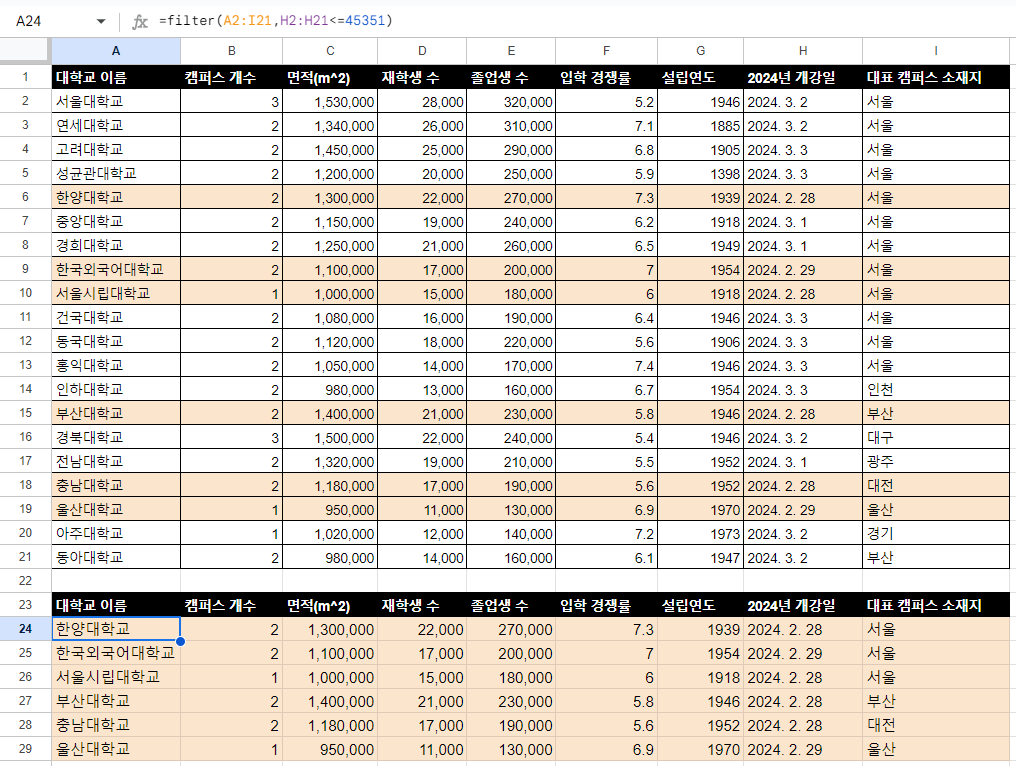
② 또는 아래의 수식처럼 기존에 입력된 H9셀(2024. 2. 29)을 직접 참조하여 수식을 구성할 수도 있습니다.
=filter(A2:I21,H2:H21<=H9)

결과는 ①,② 모두 동일하게 나옵니다. 두 가지 중, 더 편한 방법으로 활용하시면 되겠습니다.
3. 다중 조건 Filter 함수
3.1 문자 일치+문자 포함+숫자+날짜를 복합 활용한 예시
위에서 살펴본 내용들을 복합적으로 활용한 예시를 설명드리겠습니다. 추출해 볼 조건은 이렇습니다.
① 대표 캠퍼스 소재지가 "서울" (문자 일치)
② 대학교 이름에 "국"이 들어감 (문자 포함)
③ 숫자 재학생 수가 20,000명 미만 (숫자)
④ 2024년 개강일이 2024. 3. 1(45352)부터 (날짜)
=filter(범위,조건1,조건2,조건3,조건4)
=filter(A2:I21,I2:I21="서울",search("*국*",A2:A21)>0,D2:D21<20000,H2:H21>=45352)위의 코드를 보시는 것과 같이 여러 조건들에 대해 콤마로 분리해서 입력해 줍니다.

여러 가지 조건들이 있더라도, Filter 함수만 잘 활용하면 원하는 data들만 추출하기는 참 쉽겠죠?
▼ 함께 보면 좋은 글
구글 스프레드시트 Lambda 함수 (이름이 지정된 함수)
Lambda 함수는 Microsoft 365(M365) 엑셀에서 사용 가능한 함수로, 유저로 하여금 원하는 함수를 커스텀으로 조합하여 사용할 수 있게끔 해주는 아주 유용한 함수입니다. 하지만 이 유용한 함수를 엑셀
all-writing-review.tistory.com
구글 스프레드시트 xlookup 기초 (행/열 조건에 만족하는 값 찾기)
목차1. 구글 스프레드시트도 xlookup이 가능하다?2. xlookup이 필요한 경우3. 예제를 통한 xlookup 실습 3.1 xlookup 함수 구성 3.2 xlookup 조건 1가지로 값 찾기 3.3 xlookup 조건 2가지로 값 찾기 (행/열)
all-writing-review.tistory.com
구글 스프레드시트 ifs 다중 조건 함수 (if 함수 중첩)
구글 스프레드시트에서 여러 조건 별로 도출해야 하는 값이 다른 경우에 활용할 수 있는 ifs 함수에 대해 알아보도록 하겠습니다.1. ifs 함수 특징 및 수식 구성하나 이상의 조건이 충족되는지 확
all-writing-review.tistory.com
구글 스프레드시트 조건부 서식 행 강조 (특정 텍스트 포함 등)
구글 스프레드시트에서 조건부 서식을 통해 ①특정 텍스트와 완전 일치하거나, ②특정 텍스트가 포함되었거나 또는 ③특정 숫자 조건에 해당되는 셀이 포함된 행 전체를 강조하는 방법에 대해
all-writing-review.tistory.com
'구글 스프레드시트 실무' 카테고리의 다른 글
| 구글 스프레드시트 sumifs 실무 예제 3가지 (다중 조건) (0) | 2024.06.27 |
|---|---|
| 구글 스프레드시트 ifs 다중 조건 함수 (if 함수 중첩) (0) | 2024.06.26 |
| 구글 스프레드시트 조건부 서식 행 강조 (특정 텍스트 포함 등) (0) | 2024.06.25 |
| 구글 스프레드시트 Lambda 함수 (이름이 지정된 함수) (0) | 2024.06.18 |
| 구글 스프레드시트 xlookup 심화 (다중 조건 만족 값 찾기) (0) | 2024.06.03 |